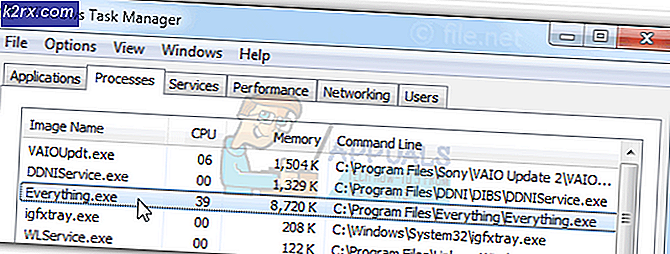Fix: Masalah Battle.net Tidak Dapat Mengunduh Data atau Menginstal File Game
Aplikasi desktop Battle.net adalah program kecil yang sangat bagus untuk para gamer - terutama yang memiliki dan / atau memainkan game Blizzard - yang mampu menginstal dan menambal game Blizzard. Memasang patch permainan Blizzard melalui Battle.net jauh lebih cepat daripada metode konvensional lainnya, yang merupakan fitur yang cukup mengesankan dan berharga. Battle.net membantu mengatur semua game Blizzard Anda di satu tempat, dengan Anda hanya harus masuk sekali untuk mengakses semuanya. Selain itu, ceri di atas es krim sundae yaitu Battle.net adalah kenyataan bahwa aplikasi ini mampu mengunduh dan menginstal pembaruan permainan secara otomatis untuk semua game Blizzard Anda!
Battle.net hampir sepenuhnya mengandalkan proses yang disebut Agen untuk keperluan memasang dan menambal game Blizzard. Sayangnya, pengguna Battle.net yang tak terhitung jumlahnya telah melaporkan Agen terkadang tidak dapat mengunduh data apa pun atau memasang file game apa pun. Karena Agen bertanggung jawab atas fungsionalitas aplikasi Battle.net yang paling didambakan, ini adalah masalah yang sangat signifikan. Jika Agen tidak dapat mengunduh data dan / atau menginstal file permainan untuk Anda, berikut ini adalah beberapa solusi paling efektif yang dapat Anda gunakan untuk mencoba dan berhasil menyelesaikan masalah dan membuat Agen kembali normal:
Solusi 1: Nyalakan kembali komputer Anda
Mari kita mulai dengan tindakan yang paling sederhana - restart komputer Anda. Reboot akan menutup, mereset, dan memulai kembali proses Agen, yang mungkin hanya mendapatkan data pengunduhan Agen dan menginstal file permainan seperti biasanya dilakukan lagi.
Solusi 2: Beralih ke koneksi internet kabel
Koneksi internet nirkabel dikenal cukup goyah, dan koneksi internet yang tidak konsisten dapat menyebabkan Agen tidak dapat mengunduh data dan / atau menginstal file permainan. Beralih ke koneksi internet kabel dan lihat apakah itu menghilangkan masalah.
Solusi 3: Nonaktifkan atau copot semua dan semua program keamanan pihak ketiga
Aplikasi antivirus, antimalware, dan firewall pihak ketiga terkadang dapat berbenturan dengan proses Agen dan menyebabkannya tidak dapat mengunduh data dan / atau menginstal file permainan. Jika program keamanan pihak ketiga adalah penyebab kesedihan Anda, cukup nonaktifkan (atau lebih baik lagi, uninstall) setiap dan semua program keamanan pihak ketiga yang diinstal pada komputer Anda. Setelah selesai, periksa untuk melihat apakah perbaikan berhasil atau tidak. Jika Anda ingin menghapus program keamanan pihak ketiga yang diinstal pada komputer Anda tetapi tidak tahu bagaimana melakukannya, gunakan panduan ini .
Solusi 4: Pastikan komputer Anda sudah diperbarui
- Buka Menu Mulai .
- Klik Pengaturan .
- Klik Pembaruan & keamanan .
- Klik Pembaruan Windows di sebelah kiri.
- Di panel kanan, klik Periksa pembaruan .
- Tunggu Pembaruan Windows untuk memeriksa dan mengambil setiap dan semua pembaruan yang tersedia untuk komputer Anda.
- Jika ada pembaruan yang tersedia untuk komputer Anda, unduh dan instal, lalu tunggu hingga prosesnya selesai.
Setelah komputer Anda up to date, hidupkan ulang dan periksa untuk melihat apakah masalah berlanjut setelah boot.
TIP PRO: Jika masalahnya ada pada komputer Anda atau laptop / notebook, Anda harus mencoba menggunakan Perangkat Lunak Reimage Plus yang dapat memindai repositori dan mengganti file yang rusak dan hilang. Ini berfungsi dalam banyak kasus, di mana masalah ini berasal karena sistem yang rusak. Anda dapat mengunduh Reimage Plus dengan Mengklik di SiniSolusi 5: Nonaktifkan add-on game apa pun yang mungkin mengganggu Agen
Beberapa add-on khusus untuk permainan (manajer add-on untuk World of Warcraft, misalnya) dapat mengganggu fungsi Agen dan mencegah proses mengunduh dan / atau menginstal file apa pun. Periksa untuk melihat apakah Anda memiliki add-on game seperti itu di komputer Anda, dan menyingkirkan semua yang Anda miliki.
Solusi 6: Copot Agen dan paksa Battle.net untuk memasangnya kembali
File Agen Rusak seringkali dapat menjadi penyebab masalah ini. Jika itu yang terjadi di instance Anda, semua yang perlu Anda lakukan untuk menyelesaikan masalah adalah menutup aplikasi Battle.net, menghapus folder Tools aplikasi dan kemudian meluncurkan aplikasi Battle.net, memaksanya untuk mengunduh instance baru Agen - satu yang mudah-mudahan akan terbebas dari masalah ini.
Solusi 7: Pastikan bahwa layanan Windows Secondary Logon sedang berjalan
Layanan Windows Secondary Logon digunakan untuk mengaktifkan menonaktifkan proses awal di bawah kredensial alternatif, dan layanan ini harus diaktifkan dan berjalan untuk Agen agar tidak hanya dapat melakukan hal tersebut tetapi bahkan baru memulai. Untuk memastikan bahwa layanan Logon Sekunder diaktifkan dan berjalan, Anda perlu:
- Tekan tombol Logo Windows + R untuk membuka Run
- Ketik layanan. msc ke dalam dialog Run dan tekan Enter untuk meluncurkan Manajer Layanan .
- Gulir ke bawah melalui daftar layanan, cari layanan Logon Sekunder dan klik dua kali di atasnya.
- Buka menu dropdown di depan tipe Startup: dan klik dan pilih Otomatis .
- Pastikan layanannya berjalan. Jika layanan tidak berjalan, klik Mulai . Jika layanan berjalan, cukup lompati langkah ini.
- Klik Terapkan .
- Klik OK .
- Tutup Manajer Layanan dan nyalakan ulang komputer Anda.
Ketika komputer boot, periksa untuk melihat apakah atau tidak kemampuan Agen Battle.net untuk berhasil mengunduh data dan / atau menginstal file permainan telah dipulihkan.
Solusi 8: Pastikan bahwa peramban internet dan Flash Player Anda sudah diperbarui
Agar proses Agen klien Battle.net dapat berfungsi, komputer pengguna harus memiliki versi terbaru dari peramban internet default dan Adobe Flash Player. Jika Anda menderita masalah ini, Anda harus memeriksa apakah Anda menggunakan versi terbaru dari peramban internet default Anda dan Adobe Flash Player, dan mengunduh serta menginstal versi terbaru jika Anda memutuskan bahwa Anda tidak.
Solusi 9: Pastikan Anda memiliki versi terbaru Battle.net
Versi usang dari klien Battle.net juga bisa menjadi penyebab masalah ini. Jika Anda mengalami masalah ini, Anda pasti harus mencari tahu apakah Anda memiliki versi terbaru dari aplikasi Battle.net. Jika Anda menggunakan versi Battle.net yang ketinggalan jaman, cukup perbarui ke versi terbaru dan lihat apakah itu memperbaiki masalah untuk Anda.
Solusi 10: Hapus instalasi dan instal ulang Battle.net
Jika tidak ada solusi yang tercantum dan dijelaskan di atas yang berhasil untuk Anda, Anda masih memiliki satu pilihan terakhir - mencopot pemasangan dan menginstal ulang Battle.net. Secara teori, mencopot pemasangan Battle.net dan menginstal ulangnya harus menyingkirkan masalah ini untuk Anda, jadi Anda pasti harus mencarinya jika Anda tidak memiliki keberuntungan dengan solusi lain.
TIP PRO: Jika masalahnya ada pada komputer Anda atau laptop / notebook, Anda harus mencoba menggunakan Perangkat Lunak Reimage Plus yang dapat memindai repositori dan mengganti file yang rusak dan hilang. Ini berfungsi dalam banyak kasus, di mana masalah ini berasal karena sistem yang rusak. Anda dapat mengunduh Reimage Plus dengan Mengklik di Sini